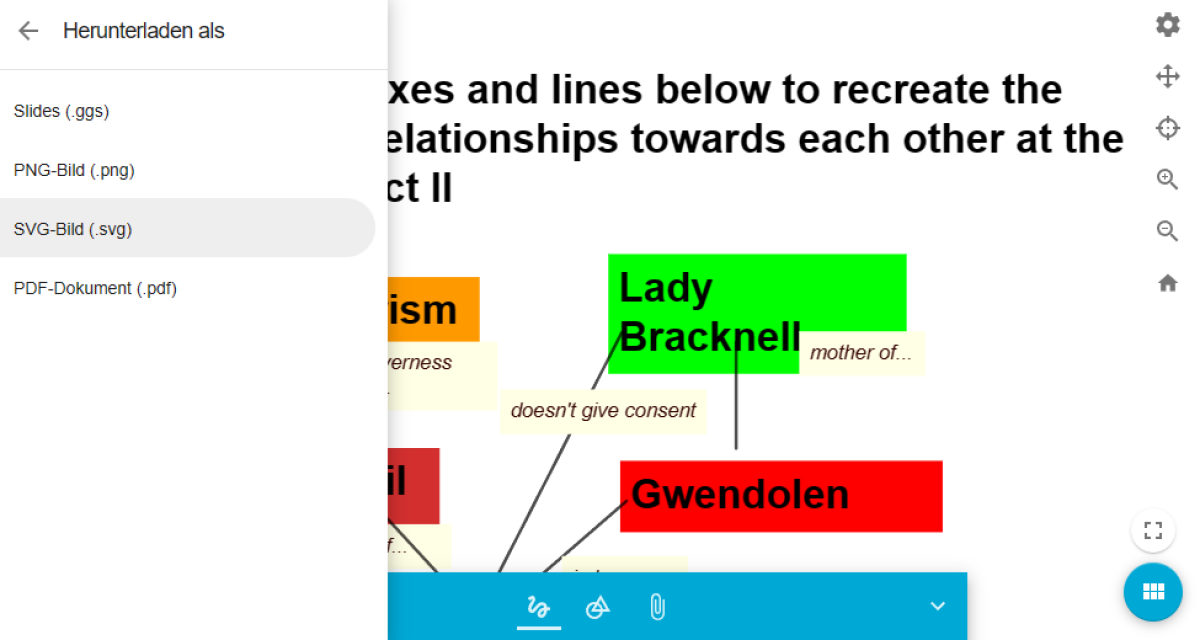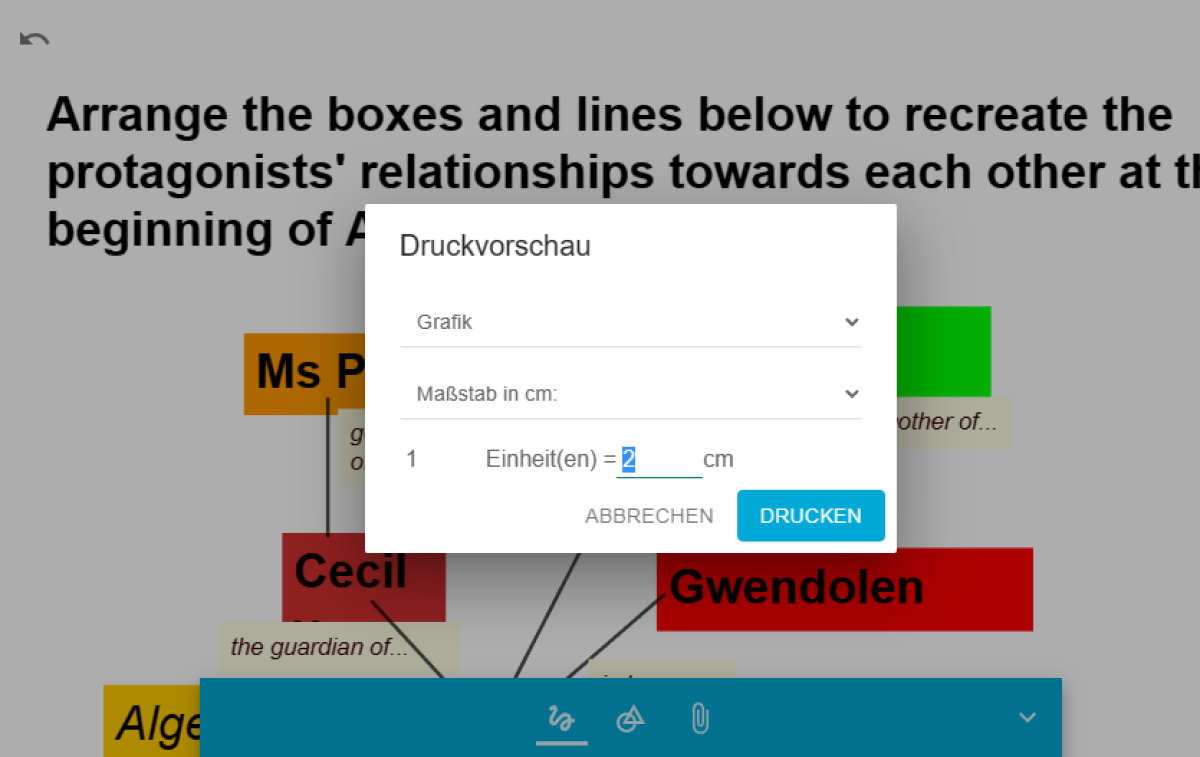Tafelbilder verfügbar machen
Sie haben in der mebis Tafel einen Eintrag erstellt und möchten diesen unkompliziert an Ihre Lerngruppe weiterleiten? Dann lernen Sie die vielfältigen Möglichkeiten kennen, die Ihnen dafür zur Verfügung stehen.
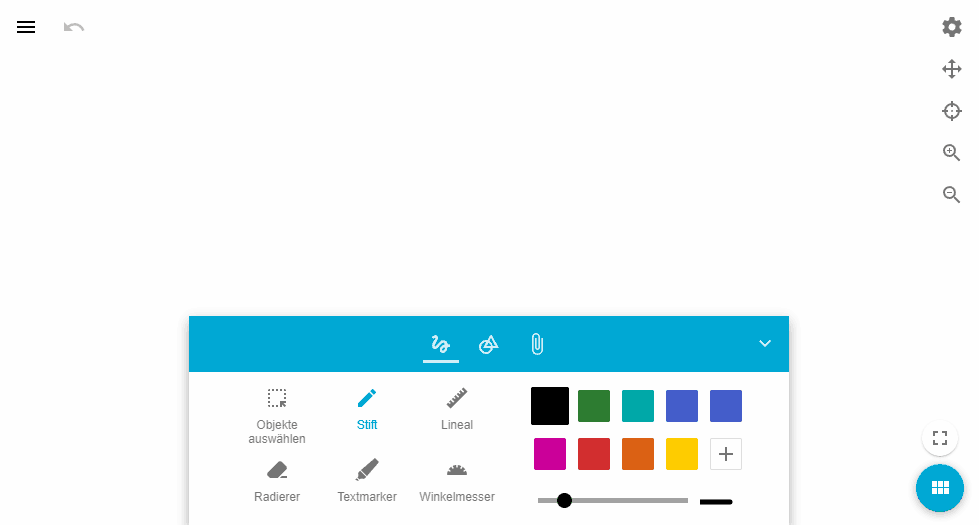
Um ein Tafelbild zu teilen, klicken Sie in der mebis Tafel auf das Burger-Menü und dort auf den Eintrag Meine Dateien. Suchen Sie aus der Übersicht Ihrer verfügbaren Tafelbilder dasjenige aus, das zu teilen ist, und klicken Sie auf das Drei-Punkte-Menü (Kebab-Menü), um eine Drop-down-Auswahl erscheinen zu lassen. Wählen Sie dort den Eintrag Teilen und klicken Sie auf die mebis Lerngruppen, denen Sie Ihr Tafelbild zukommen lassen möchten. Um es externen Teilnehmenden zuzusenden, aktivieren Sie durch einen Mausklick den ausgegrauten Schieberegler. Das Anzeigefenster wird nun um eine Zeile mit einem Freigabelink erweitert. Klicken Sie auf den Button KOPIEREN, um diesen in der Zwischenablage zu speichern und an Interessierte weiterzugeben. Klicken Sie in beiden Fällen abschließend auf den Button Speichern.
Ebenso ist es möglich das Tafelbild im gängigen PNG-Format zu sichern. Klicken Sie hierzu im Burger-Menü auf den Eintrag Meine Dateien und wählen Sie aus der Übersicht die entsprechende Datei zur Weiterverarbeitung aus. Ihr Tafelbild öffnet sich nun als Vollbild. Passen Sie es - sofern nötig - mit der Toolbar und dem Lupen-Symbol an und klicken abschließend auf das Burger-Menü und dort auf die Option Bild exportieren. Es erscheint eine Vorschau, die den aktuell eingestellten Ausschnitt Ihres Tafelbildes anzeigt. Klicken Sie auf den Button Download, wenn Sie mit der Ansicht zufrieden sind, um diese im PNG-Format auf Ihr Gerät herunterzuladen.
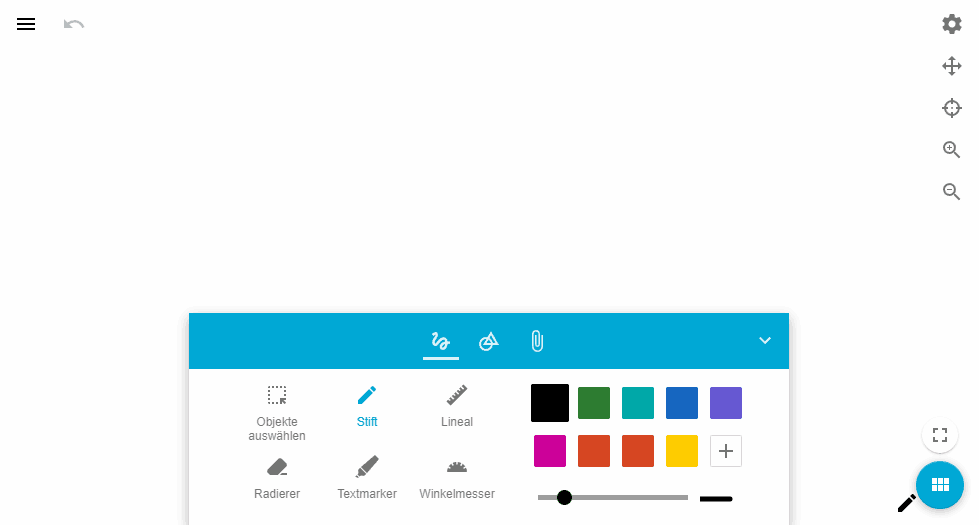
Sobald Sie Ihr Tafelbild ausgewählt und geöffnet haben finden Sie im Burger-Menü noch mehr Optionen zum Export unter Herunterladen als. Neben dem bereits bekannten Download als PNG-Datei lassen sich die Tafeln auch als PDF-Dokument oder Vektorendatei im SVG-Format sichern. Bei der Dateiendung GGS handelt es sich um das systeminterne Format der mebis Tafel. Dateien, die in diesem Format gespeichert sind, erlauben den Reimport in eine andere mebis Tafel und die Nutzung sämtlicher Bearbeitungsoptionen über die Toolbar, wie sie bei einem eigenen Tafelbild möglich sind. Wählen Sie unter den Formaten per Mausklick Ihren Favoriten und sichern Sie Ihr Tafelbild auf Ihrem Gerät.
Sollten Sie zusätzlich einen Ausdruck benötigen, klicken Sie bei geöffnetem Tafelbild im Burger-Menü auf den Menüpunkt Druckvorschau. Machen Sie - sofern nötig - im gleichnamigen Fenster zusätzliche Eingaben und passen Sie den Maßstab des Ausdrucks an, indem Sie in der Zeile 1 Einheit(en) = 1 cm die Zahlenwerte Ihren Vorstellungen entsprechend abändern. Für eine pixelgetreue Anpassung klicken Sie im Drop-down-Menü Maßstab in cm: auf das Pfeil-Symbol und wählen Sie den Eintrag festgelegte Größe:, um die darunterliegende Umrechnungstabelle zu ändern. Geben Sie nun in der Umrechnungstabelle 100 Pixel auf dem Bildschirm = 8.427561596369754 cm Ihre gewünschten Werte ein und klicken Sie abschließend auf den Button DRUCKEN, um zur Druckansicht zu gelangen. Diese bietet Ihnen abhängig von Ihrem installierten Druckermodell zusätzliche Optionen zur Anpassung, wie z. B. die Festlegung auf ein Hoch- oder Querformat oder die Auswahl des genutzten Papiertyps. Starten Sie den Druckvorgang mit einem Klick auf Drucken.